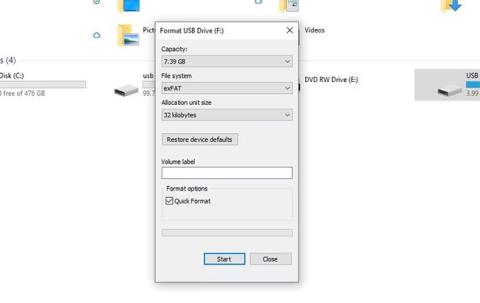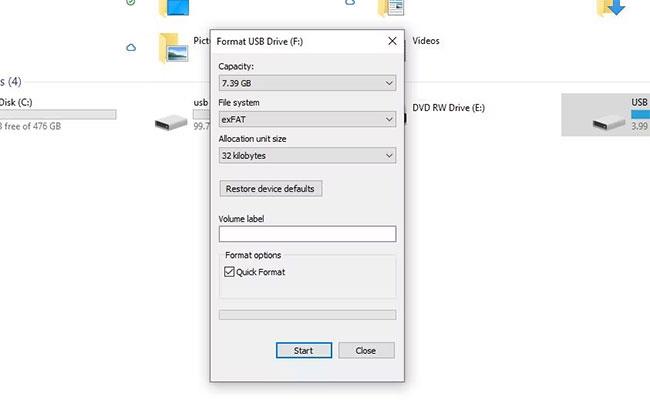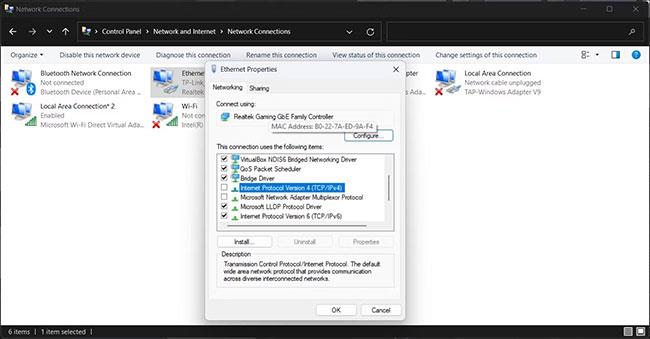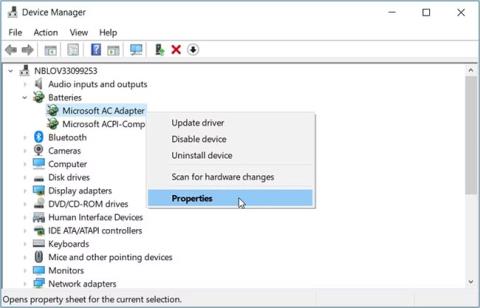SD-kort är en praktisk lösning för att lagra och komma åt data när du är på språng. Precis som andra lagringsenheter som USB eller hårddiskar kan du enkelt formatera ditt SD-kort när du inte längre behöver sparad data eller vill lagra något annat.
I den här artikeln kommer Quantrimang.com att nämna de två bästa metoderna för att formatera SD-kort. Kom ihåg att ingen av metoderna som diskuteras här är "bäst" eller "snabbast"; Beroende på situationen och kraven kan du välja en av metoderna nedan.
Hur man formaterar SD-kort i Windows
Som nämnts ovan finns det olika sätt att formatera ditt SD-kort, beroende på hur du vill använda eller lagra vad som finns på det. De vanligaste formaten att hålla ditt SD-kort i är exFAT eller NTFS (se FAT32 vs exFAT jämförelse för information om var varje format finns).
NTFS är mer lämpligt om du vill använda en drivrutin eller i det här fallet ett SD-kort, bara i Windows operativsystem. Å andra sidan är exFAT mer användbart om du tänker göra ditt SD-kortsystem oberoende.
Låt oss nu se olika sätt att formatera ditt SD-kort.
Formatera SD-kort på Windows via File Explorer
När du har satt i SD-kortet i din PC kommer en ny drivrutin att visas i Filutforskaren.
Observera att vissa datorer inte har en specifik plats för SD-kort. Om så är fallet måste du använda en kortläsare. Placera ditt SD-kort i kortläsaren och sätt in det i USB-uttaget.
Efter att du satt i SD-kortet, så här kan du börja formatera SD-kortet på Windows:
1. Högerklicka på SD-kortenheten och välj Formatera.
2. I dialogrutan Format ställer du in Filsystem på exFat.
3. Klicka slutligen på Start för att påbörja formateringsprocessen.
4. Klicka på OK.
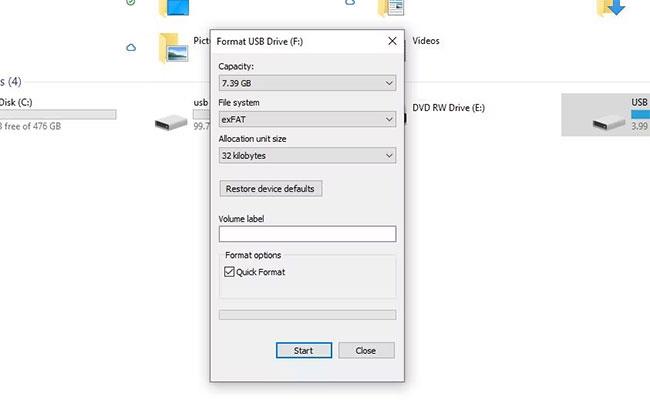
SD-kortenhet
Beroende på SD-kortets storlek och data kommer kortet att torkas rent på några sekunder.
Formatera Windows SD-kort med kommandotolken
Kommandotolken är standardkommandoradstolken på Windows som låter dig interagera och styra alla dina datorer från en enda plats.
Du kan också använda den för att enkelt formatera ditt SD-kort. Här är hur:
1. Gå till sökfältet i Start-menyn, ange cmd och starta Kommandotolken med administratörsrättigheter .
2. Skriv diskpart i kommandotolken och tryck på Retur.
3. Ange sedan “list disk” och tryck på Enter igen. Du kommer nu att se SD-kortets serienummer.
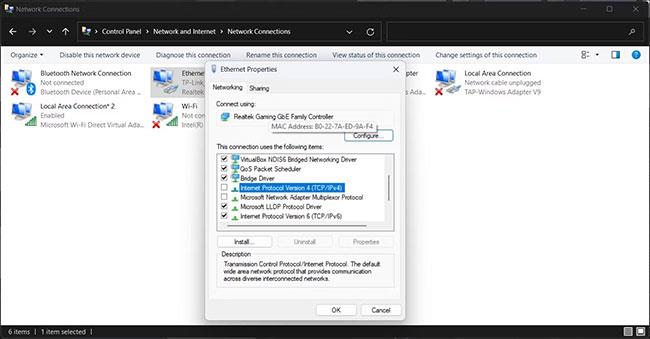
Ange kommandot "list disk"
4. Skriv sedan följande kommando och tryck på Retur :
select disk 0
5. I kommandot ovan, ersätt 0 med enhetsnumret som tilldelats ditt SD-kort från det tredje kommandot. I fallet med exemplet är det Disk 1 . Så kommandot blir som följer:
select disk 1
6. Skriv slutligen clean och tryck på Retur.
SD-kortet kommer att raderas från all data.
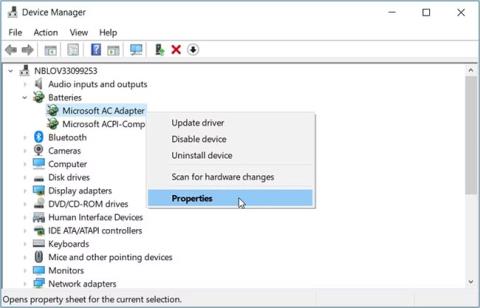
Formatera SD-kortet via CMD
Men formateringen är bara halvklar. Kom ihåg att när du formaterar en enhet med kommandotolken måste du partitionera den enheten efter rengöring. För att komma igång, skriv följande kommando och tryck på Enter :
create partition primary
Ange sedan ett av följande kommandon (NTFS eller exFAT) och tryck på Enter :
“format fs=ntfs”
Eller:
“format fs=exfat”
Beroende på din dators kapacitet kommer partitioneringsprocessen att slutföras på några minuter.
Du kan lägga till enhetsbeteckningen från själva cmd om du vill. Ersätt "E" med vad du vill tilldela din enhet med följande kommando:
assign letter=E
Ett snabbt format är allt du behöver för att fortsätta använda ditt SD-kort om och om igen, åtminstone tills det blir skadat. Om det verkligen finns något problem med själva SD-kortet, är det förmodligen det bästa alternativet för dig att köpa ett nytt kort.